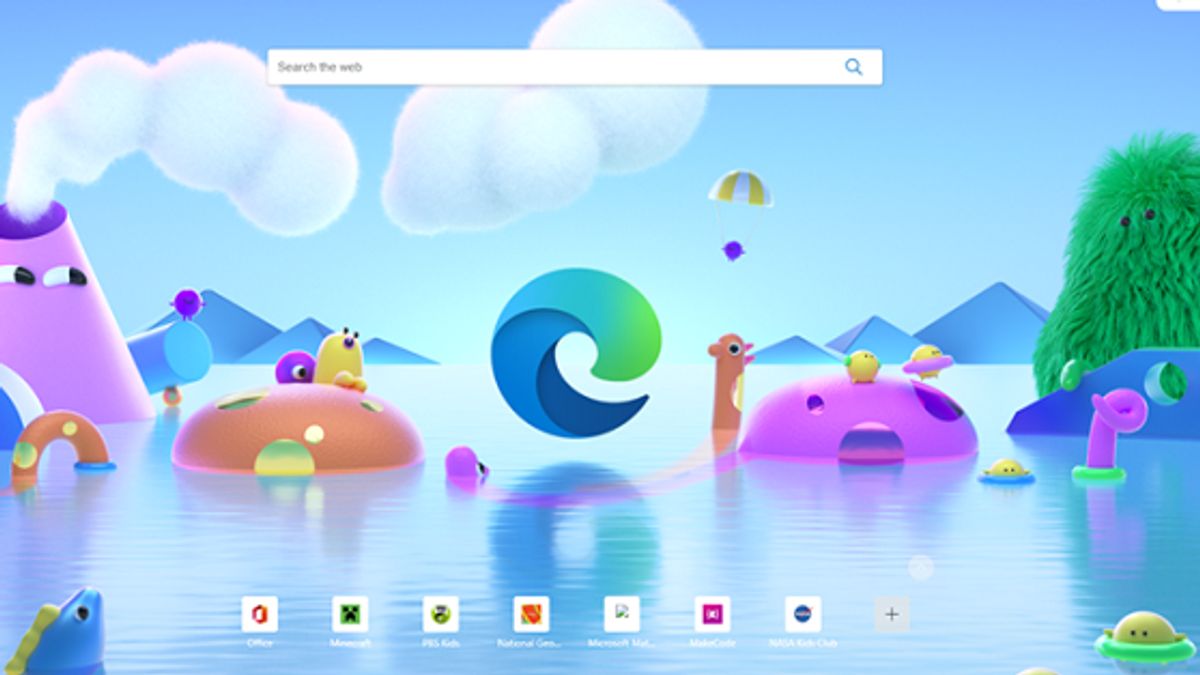JAKARTA - Microsoft Edge هو أكثر من مجرد Chrome ، فهناك العديد من الميزات التي تجعل هذا المتصفح شائعا جدا لدى العديد من مستخدمي الإنترنت.
Microsoft Edge هو مستعرض تم إطلاقه ليحل محل Internet Explorer بعد أن تم تصنيفه على أنه فشل في توفير تجربة المستخدم.
ومن المثير للاهتمام ، لا يمكن تثبيت هذا المتصفح فقط للكمبيوتر المحمول أو الجهاز اللوحي ، ولكن يمكنك أيضا نقله إلى هاتفك الذكي.
يتم تقديم ميزات جديدة على نطاق واسع في Microsoft Edge لتسهيل الأمر على مستخدميها ، مثل ميزة استيراد البيانات ، حيث يمكن للمستخدمين استيراد الإشارات المرجعية وكلمات المرور والسجل والإعدادات من متصفحات الويب الأخرى مثل Chrome و Firefox و Safari.
بالإضافة إلى ذلك ، هناك عناصر تحكم في الخصوصية ، ووضع غامر ، وعرض الأزياء والموضوع ، متزامنة مع الأجهزة الأخرى ، والإضافات ، والوضع المظلم ، ووضع القراءة ، ومولد كلمة المرور ، بالإضافة إلى مراقبة السلامة.
لذلك ، أدناه سوف يشرح VOI كيفية تثبيت متصفح Edge على هاتف Android الخاص بك ، دعنا نرى!
كيفية تثبيت Microsoft Edge على جهاز Android الخاص بك
1. قم بزيارة متجر Google Play ، ثم ابحث عن Edge.
2. بعد العثور على التطبيق ، انقر فوق تثبيت وسيبدأ تنزيل المتصفح وتثبيته.
3. يعتمد التنزيل على سرعة الإنترنت لديك ، وسينتهي تنزيل التطبيق في بضع ثوان ، وسيبدأ التثبيت التلقائي.
4. عند الانتهاء من التثبيت ، انقر فوق فتح. سيتم تشغيل التطبيق بمجرد القيام بذلك.
5. سيطلب منك تطبيق Edge تسجيل الدخول إلى حساب Microsoft الخاص بك. من خلال تسجيل الدخول إلى الحساب الافتراضي ، يمكنك بسهولة مزامنة بياناتك عبر الأجهزة.
6. إذا كنت قد استخدمت منتجات Microsoft أخرى على هاتفك الذكي ، فسيأخذ التطبيق عنوان بريدك الإلكتروني من هناك ويوفره كخيار لتسجيل الدخول.
7. بدلا من ذلك ، يمكنك النقر فوق إضافة حساب وكتابة عنوان بريدك الإلكتروني وكلمة المرور يدويا.
8. في الصفحة التالية ، سيطلب التطبيق تفضيلات مشاركة البيانات الخاصة بك. إذا حددت خانة الاختيار، فستشارك بيانات الاستعراض، بما في ذلك كيفية استخدام المستعرض وتقارير الأعطال والمزيد مباشرة إلى Microsoft.
9. سيتم سؤالك بعد ذلك عما إذا كنت تريد تعيين Edge كمتصفح افتراضي على جهاز Android الخاص بك. حدد الخيارات التي تريدها، ثم تابع.
10. أخيرا ، على الشاشة الرئيسية ، سترى مربع بحث وبعض أدوات تطبيق Microsoft. أثناء التمرير لأسفل، ستجد قسم الخلاصات، حيث يمكنك العثور على جميع العناوين الرئيسية المتداولة في منطقتك.
إذا قمت بالنقر فوق القائمة المكونة من ثلاث نقاط ، فسترى خيارات أخرى مثل السجل والتنزيلات والإعدادات والمزيد. من هنا ، يمكنك التحكم في كيفية عمل الجهاز بسهولة. هكذا نقلت من Onmsft ، الأربعاء ، 19 أكتوبر.
The English, Chinese, Japanese, Arabic, and French versions are automatically generated by the AI. So there may still be inaccuracies in translating, please always see Indonesian as our main language. (system supported by DigitalSiber.id)